Google Mail verfügt über eine integrierte Funktion, mit der Sie die Änderungen rückgängig machen können.eine E-Mail, die Sie gesendet haben. Es soll Ihnen dabei helfen, E-Mail-Unfälle in letzter Minute zu vermeiden, z. B. das Anhängen einer Datei zu vergessen. Sie erhalten ein kurzes Fenster, in dem Sie die Zustellung einer gesendeten Nachricht unterbinden können. Es wird allgemein berichtet, dass diese Funktion Leben gerettet hat. Wenn Sie MS Outlook verwenden und eine ähnliche Funktion für die Desktop-App wünschen, können Sie diese selbst mit einer Outlook-Regel einrichten. Hier ist wie.
Öffnen Sie Outlook, gehen Sie zu Datei und klicken Sie auf VerwaltenKlicken Sie auf die Schaltfläche Regeln und Benachrichtigungen. Klicken Sie auf "Neue Regel" und wechseln Sie im Bildschirm "Regel-Assistent" zum Abschnitt "Von einer leeren Regel aus starten". Klicken Sie auf "Regel auf gesendete Nachrichten anwenden".
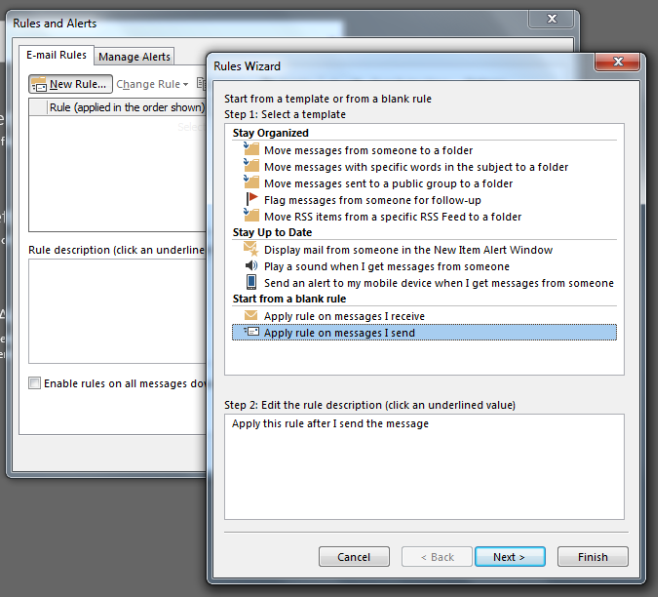
Ignorieren Sie im nächsten Bildschirm alles und klicken Sie auf "Weiter". Ignorieren Sie die Warnung, die auf dem Bildschirm angezeigt wird.
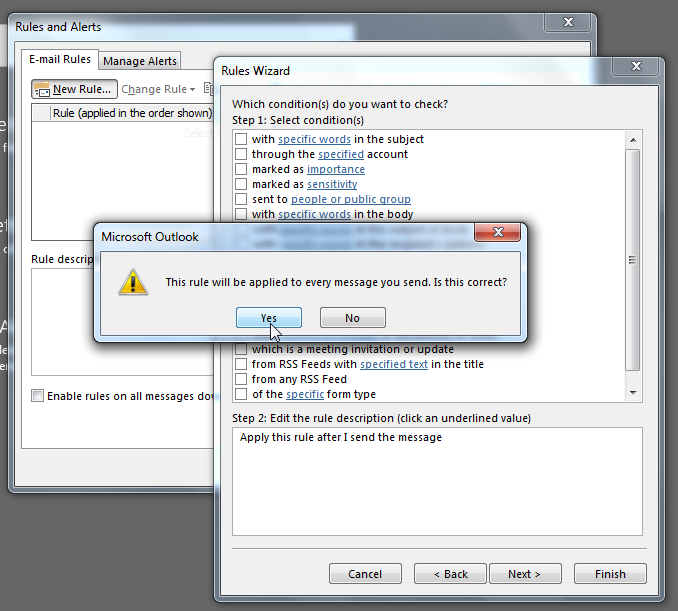
Wählen Sie im nächsten Bildschirm die Option "Zustellung um einige Minuten verschieben".
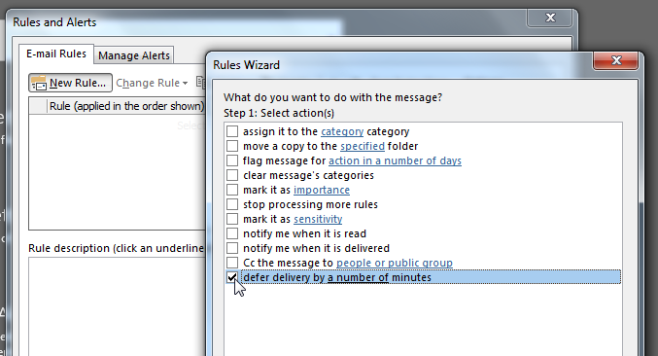
Nachdem Sie die Option ausgewählt haben, klicken Sie aufTeil mit Hyperlink, um festzulegen, um wie viele Minuten das Senden verzögert werden soll. Mit der Outlook-Regel haben Sie die Freiheit, Ihr Fenster zum Zurücknehmen / Rückgängigmachen des Versands so lang oder so kurz zu gestalten, wie Sie es möchten. Klicken Sie auf "OK" und speichern Sie die Regel.
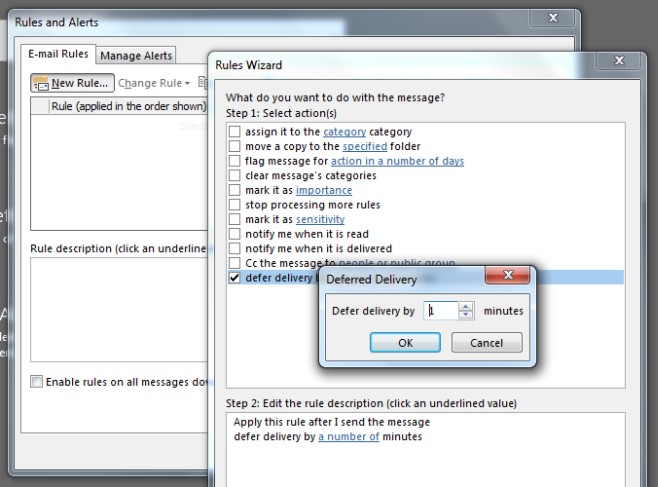
Von diesem Zeitpunkt an werden alle von Ihnen gesendeten E-Mails erst nach einem (oder nach einer festgelegten Anzahl von Minuten) gesendet, nachdem Sie auf die Schaltfläche "Senden" geklickt haben.
Es gibt nicht viele Möglichkeiten, Ausnahmen hinzuzufügen, es sei denn, Sie verwenden einen Ausdruck, um die E-Mail zu identifizieren, die ausgeschlossen werden soll. Sie müssen sich dann daran erinnern, den Ausdruck in den Betreff Ihrer E-Mail aufzunehmen.





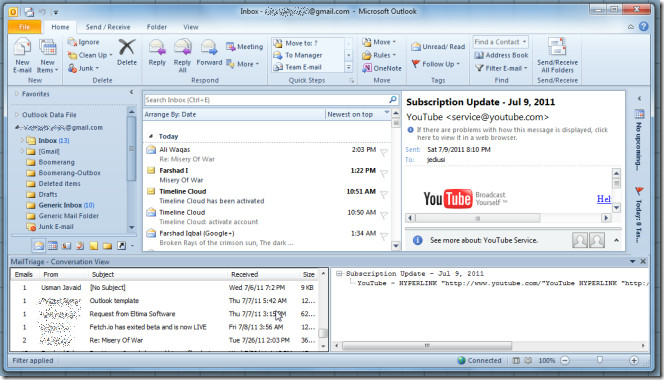







Bemerkungen